OpenDNS adalah penyedia layanan DNS Resolution yang memiliki fitur phising protection dan content filtering yang bisa kita sesuaikan dengan kebutuhan kita.
Mikrotik merupakan perangkat router yang banyak dipakai di perusahaan skala UKM, rumah sakit, pemerintahan dan lain sebagainya. Bahkan Mikrotik tipe spesifikasi rendah seperti RB951Ui maupun RB941-2nD juga banyak digunakan di residensial/rumah.
Jika kita menggunakan Mikrotik sebagai gateway untuk akses internet di kantor maupun di rumah, kita dapat menggunakan OpenDNS untuk menambahkan fitur proteksi maupun content filtering untuk jaringan kita.
Ada beberapa cara untuk menggunakan OpenDNS dengan Mikrotik, diantaranya:
Kita mulai dengan alternatif cara pertama.
Cara Pertama: DNS Servers
- Buka Winbox
- Klik IP -> DNS
- Isikan dengan IP OpenDNS: 208.67.222.222 dan 208.67.220.220
- Centang Allow Remote Requests
- Klik OK

Pastikan Mikrotik Anda telah menjadi DNS server bagi client-nya. Kalau Anda menggunakan Mikrotik sebagai DHCP Server, Anda bisa atur di IP -> DHCP Server -> Networks. Pastikan DNS Server-nya adalah IP Mikrotik Anda.

Anda bisa buka https://welcome.opendns.com di browser untuk mengecek hasil settingan Anda.
Jika ternyata hasil cek di welcome.opendns.com masih silang, ada kemungkinan ISP Anda membelokkan DNS request (port 53) ke DNS server mereka, sehingga Anda tidak bisa menggunakan layanan DNS pihak ketiga.

Jika Anda masih ingin menggunakan layanan DNS pihak ketiga, Anda tidak bisa menggunakan port 53 lagi.
Untungnya, selain port 53, OpenDNS juga membuka port 443 dan 5353 untuk plain DNS requests (OpenDNS Family Shield hanya dibuka pada port 53 dan 443). Untuk encrypted DNS request ke OpenDNS bisa dilakukan menggunakan software kecil bernama DNScrypt.
Kita bisa setting Mikrotik untuk mengarahkan DNS request ke OpenDNS port 443 agar kita tetap dapat menggunakan OpenDNS. Meski ke port 443, namun DNS request yang dilakukan tetap plain, tidak terenkripsi. Sehingga tidak perlu software tambahan. Berikut caranya:
Cara Kedua: DSTNAT
Karena request ke port 53 dibelokkan oleh ISP ke DNS server mereka, maka kita harus mengarahkan DNS request ke port lain yang disediakan oleh OpenDNS. Kita bisa memilih antara port 443 atau 5353. Di sini saya menggunakan port 443.
Untuk mengeksekusi settingnya, gunakan command berikut ini:
/ip firewall nat add chain=dstnat protocol=udp dst-port=53 action=dst-nat to-addresses=208.67.222.222 to-ports=443 comment="OpenDNS" add chain=dstnat protocol=udp dst-port=53 action=dst-nat to-addresses=208.67.220.220 to-ports=443 comment="OpenDNS"
Pada intinya, kedua NAT rule ini akan membelokkan semua request port 53 ke server OpenDNS dengan port 443.
Setelah mengeksekusi command di atas, silahkan kembali cek https://welcome.opendns.com di browser. Mestinya sudah centang.

IP OpenDNS bersifat anycast. Jika Anda ingin tahu server mana saja yang melayani jaringan internet Anda, Anda bisa cek di https://www.dnsleaktest.com.

Sekian, semoga bermanfaat.
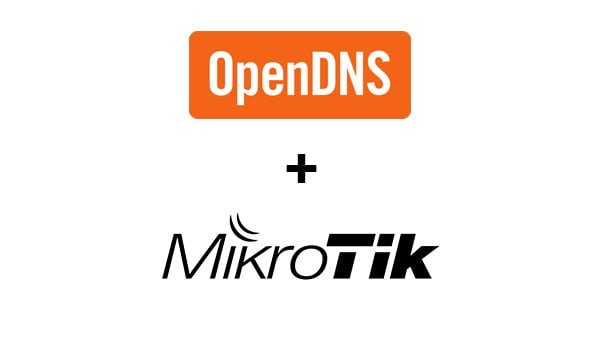
Anda harus log masuk untuk menerbitkan komentar.